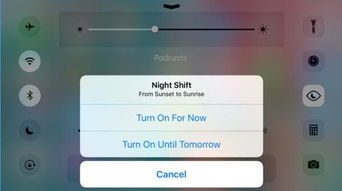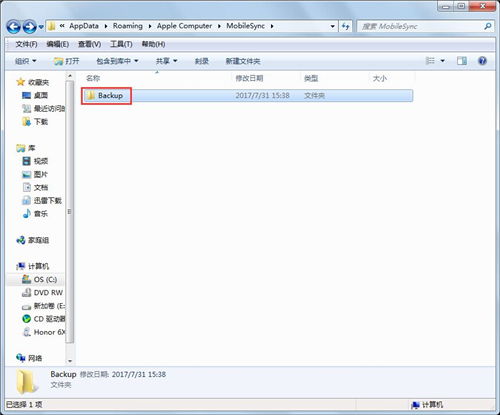iOS 12.5.1系统升级教程(通过iTunes)
随着Apple不断推出新的iOS版本,用户们总是迫不及待地想要升级自己的设备,以体验最新的功能和性能改进。对于仍然使用较旧设备的用户来说,如iPhone 5s、iPhone 6或iPad Air等,升级到iOS 12.5.1可能是一个不错的选择。这一版本不仅带来了系统性能的提升,还修复了一些安全漏洞,确保了设备的稳定性和安全性。本文将详细介绍如何通过iTunes将你的设备升级到iOS 12.5.1。

一、准备工作
在进行iOS升级之前,确保你已经做好了以下准备工作:

1. 备份数据:升级iOS系统前,务必备份你的设备数据。你可以选择使用iCloud或iTunes进行备份。备份数据可以避免在升级过程中意外丢失重要信息。

使用iCloud备份:前往“设置”>“iCloud”>“备份”,然后开启“iCloud云备份”并点击“立即备份”。

使用iTunes备份:连接设备到电脑,打开iTunes,选择设备,点击“备份现在”。
2. 检查设备兼容性:确保你的设备支持iOS 12.5.1。支持的设备包括iPhone 5s、iPhone 6、iPhone 6 Plus、iPad Air、iPad mini 2、iPad mini 3以及iPod touch(第六代)等。
3. 检查iTunes版本:确保你的电脑上安装了最新版本的iTunes。你可以通过Apple官网下载最新版本的iTunes。
4. 检查设备空间:确保你的设备有足够的空间来下载和安装iOS更新。通常,至少需要5GB的可用空间。
5. 连接稳定网络:在进行升级时,设备需要连接到Wi-Fi网络。确保你的网络连接稳定,以免下载过程中断。
二、通过iTunes升级iOS 12.5.1
1. 连接设备到电脑:使用USB线将你的iPhone、iPad或iPod touch连接到电脑上。
2. 打开iTunes:启动iTunes应用程序。在iTunes中,你应该能够看到连接到电脑的设备图标出现在左上角或顶部栏中。
3. 检查更新:点击设备图标,然后在出现的摘要页面中,点击“检查更新”按钮。iTunes将会检查是否有可用的软件更新。
4. 下载iOS 12.5.1:如果检测到iOS 12.5.1更新,iTunes会提示你下载并安装它。点击“下载并更新”按钮。下载过程可能需要一些时间,具体取决于你的网络速度。
5. 同意条款:下载完成后,iTunes会要求你阅读并同意iOS软件许可协议。阅读并同意后,点击“同意”按钮。
6. 准备升级:iTunes会提示你备份设备(如果你还没有备份的话)。如果你已经备份了数据,可以直接点击“备份并更新”按钮。如果不需要再次备份,可以选择“仅更新”。
7. 等待升级:iTunes将开始安装iOS 12.5.1更新。在这个过程中,设备将重启几次,并显示Apple标志和进度条。请耐心等待,不要断开设备与电脑的连接,也不要关闭iTunes。
8. 设置设备:升级完成后,iTunes会显示一条消息,告知你iOS 12.5.1已成功安装。此时,你可以断开设备与电脑的连接,并按照屏幕上的提示完成设备的设置。如果你之前备份了数据,可以选择从备份恢复。
三、升级后的设置与优化
1. 恢复备份:如果你之前使用iTunes或iCloud备份了数据,现在可以选择从备份恢复。这将帮助你恢复联系人、照片、应用等数据。
从iTunes备份恢复:连接设备到电脑,打开iTunes,选择设备,点击“恢复备份”。
从iCloud备份恢复:在设备上完成初始设置后,选择“从iCloud云备份恢复”,然后选择相应的备份文件。
2. 检查新功能和改进:iOS 12.5.1带来了一些新的功能和性能改进。花一些时间熟悉这些新功能,并根据需要进行设置和调整。
3. 更新应用:前往App Store,检查并更新你的应用程序。许多应用程序都会针对最新的iOS版本进行优化,以提供更好的性能和兼容性。
4. 检查电池和性能:升级后,密切关注设备的电池寿命和性能。如果发现电池消耗过快或性能下降,可以尝试关闭一些不必要的后台应用程序和服务,或调整屏幕亮度和动画效果等设置。
5. 使用Siri和Spotlight搜索:iOS 12.5.1对Siri和Spotlight搜索进行了改进。尝试使用这些功能来快速查找信息、执行任务和打开应用程序。
6. 设置屏幕使用时间:iOS 12.5.1引入了屏幕使用时间功能,帮助你了解和管理你在设备上花费的时间。设置屏幕使用时间限制,以减少对设备的依赖并保护眼睛健康。
四、常见问题与解决方法
1. 升级过程中断:如果在升级过程中遇到中断,如设备重启并显示错误消息,可以尝试重新启动设备和电脑,然后再次尝试升级。
2. 恢复模式:如果设备在升级后无法启动或卡在Apple标志上,你可以尝试将其置于恢复模式。连接设备到电脑,打开iTunes,然后按照屏幕上的提示将设备置于恢复模式。iTunes将检测到设备处于恢复模式,并提示你恢复它。
3. DFU模式:如果恢复模式不起作用,你可以尝试使用DFU(设备固件更新)模式。这是一种更深层次的恢复模式,可以解决一些严重的软件问题。请注意,使用DFU模式会擦除设备上的所有数据,因此请确保你已经备份了数据。
4. 联系Apple支持:如果上述方法都无法解决问题,你可以联系Apple支持以获取进一步的帮助。
结语
升级到iOS 12.5.1可以为你的设备带来一系列的性能改进和安全修复。通过iTunes进行升级是一个相对简单且可靠的方法。只要你按照上述步骤进行操作,就可以轻松地将你的设备升级到最新的iOS版本。在升级后,别忘了检查新功能和优化设备设置,以确保你能够充分利用iOS 12.5.1带来的所有优势。
- 上一篇: DNF玩家必看:如何巧妙利用遗忘契约,你真的会卡吗?
- 下一篇: 零成本创建卡盟平台:实战指南
-
 iOS7.1固件一键下载与升级全攻略资讯攻略11-23
iOS7.1固件一键下载与升级全攻略资讯攻略11-23 -
 iPhone 4s如何下载并升级到iOS 7.0?资讯攻略11-16
iPhone 4s如何下载并升级到iOS 7.0?资讯攻略11-16 -
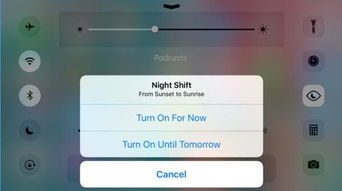 升级iOS9.3 Beta1的步骤与注意事项资讯攻略01-23
升级iOS9.3 Beta1的步骤与注意事项资讯攻略01-23 -
 如何下载iOS 7.0固件资讯攻略11-22
如何下载iOS 7.0固件资讯攻略11-22 -
 如何将iTunes备份更改到D盘?资讯攻略11-04
如何将iTunes备份更改到D盘?资讯攻略11-04 -
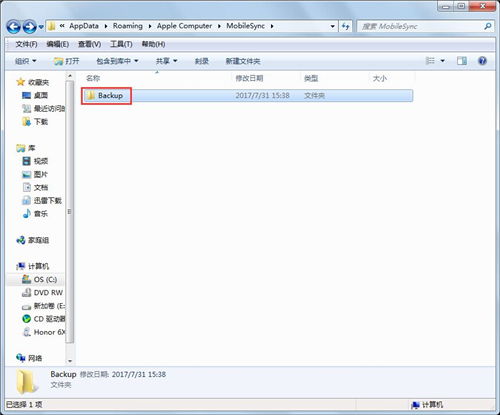 iTunes备份全攻略:轻松保护你的数据资讯攻略11-06
iTunes备份全攻略:轻松保护你的数据资讯攻略11-06